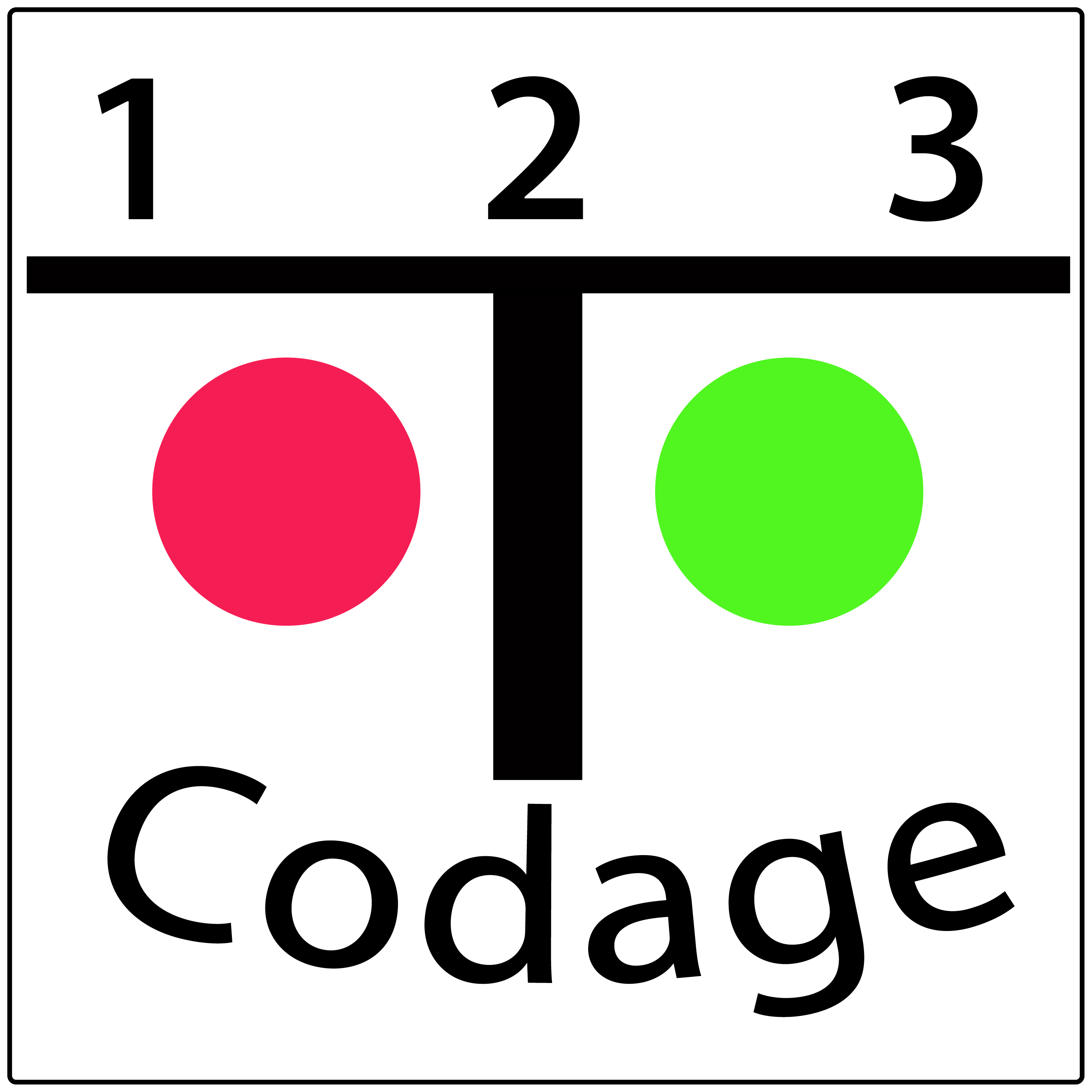- Partie 1 : Création du projetConstruct 3 est un logiciel de développement de jeux vidéo en HTML5, javascript pour les platesformes Web et mobiles. Il offre une interface visuelle facile à utiliser pour la conception de jeux, sansnécessiter de connaissances en programmation dans un premier temps. Il propose des outils dedéveloppement tels que des éditeurs d’événements, des animations et des… Lire la suite : Partie 1 : Création du projet
- Partie 2 : Fond d’écran répété pour l’ambiance de ton jeuQu’est-ce qu’un fond d’écran répété ? Imaginez que vous avez une petite image carrée ou rectangulaire. Au lieu de créer une grande image pour couvrir tout l’écran, tu peux simplement répéter cette petite image plusieurs fois pour remplir l’espace. C’est ce qu’on appelle un fond d’écran répété. Positionne sur le Calque Fond : Sur la… Lire la suite : Partie 2 : Fond d’écran répété pour l’ambiance de ton jeu
- Partie 3 : Dessine tes plateformesSélectionne le calque joueur : Puis rend transparent ce calque : Puis sélectionne le calque Fond du niveau 1 Puis demande sur l’onglet Niveau 1 par le clic droit de ta souris d’Insérer un nouvel objet : Puis clic sur l’objet « Tuilage » Choisis l’emplacement par la croix, dans l’éditeur grahique tu demandes à charger ton… Lire la suite : Partie 3 : Dessine tes plateformes
- Partie 4 : Crée ton joueurAjout du joueur Avant tu vas bloquer le calque de Fond avec le cadenas pour éviter de le modifier puis tu sélectionnes le calque Joueur. Sur la scène, clic le bouton droit de la souris et choisis Insérer un nouvel objet : Choisis Sprite puis choisis l’endroit où tu souhaites que le joueur apparaisse avec… Lire la suite : Partie 4 : Crée ton joueur
- Partie 5 : Crée les mouvements de ton joueurPour définir les mouvements de ton joueur, tu dois être sur le calque joueur : Ton joueur se déplace à droite, à gauche, saute ou chute. Mais tu constates que l’image de ton joueur ne se retourne quand il va vers la gauche de l’écran. Tu vas récupérer les touches du clavier pour indiquer le… Lire la suite : Partie 5 : Crée les mouvements de ton joueur
- Partie 6 : Barre énergie et nombre de viesCréation de l’image de la barre de vie Sur la scène demande à insérer un nouvel Sprite : Positionne la croix du sprite en bas de ta scène, puis dans l’éditeur crée un carré vert pour le fond de la barre d’énergie : Puis redemande sur la scène à insérer un nouvel Sprite : Quitte… Lire la suite : Partie 6 : Barre énergie et nombre de vies
- Partie 7 : Game OverTextcraft est un site web en ligne qui permet de créer des logos et des éléments graphiques avec du texte. Il offre une variété d’options pour personnaliser l’apparence du texte, telles que des polices de caractères, des couleurs, des ombres, des textures, etc.L’utilisation de Textcraft est simple et accessible, avec une interface en ligne intuitive.… Lire la suite : Partie 7 : Game Over
- Partie 8 : plateformes mobilesSur l’onglet calques sélectionne Claque Joueur : Puis sur ton niveau demande par le clic droit de ta souris à Insérer un nouvel objet Sprite : Choisis avec la croix l’endroit où tu souhaites positionner la plateforme, puis dans l’éditeur graphique dessine ta plateforme. Utilise l’outil rectangle, la palette des couleurs et ajuster la taille… Lire la suite : Partie 8 : plateformes mobiles
- Partie 9 : Jetons à gagnerComment créer des jetons à récupérer par le joueur. L’objectif est de créer des jetons à des emplacements aléatoires que le joueur tentera de récupérer. Pour commencer, sélectionne le Calque joueur : Sur la scène demande à Insérer un nouvel objet : Puis choisir l’objet SPRITE : Insère par la croix en dehors de la… Lire la suite : Partie 9 : Jetons à gagner
- Partie 10 : Ouvrir une porteA l’approche du joueur la porte s’ouvre et se referme dès que le joueur s’éloigne : Tu te positionnes sur le calque Joueur : Clic droit sur la souris pour demander Insérer un nouvel objet : Crée des images de portes fermées et ouvertes, où choisis dans : Sur ce sprite, crée deux animations :… Lire la suite : Partie 10 : Ouvrir une porte
- Partie 13 : Sonorise une actionSur ta scène rajoute l’objet AUDIO : L’objet Audio est rajouté dans ton projet : Rajoute un son dans ton projet par exemple un son de saut : Par le clic droit demande à importer un son Rajoute le son lorsque le joueur saute dans la table d’évènements des niveaux :
- Partie 11 : Des monstres !!!Des monstres patrouillent dans ton monde et sont potentiellement dangereux : Choisis le Calque joueur Rajoute un sprite sur ta scène : Crée une animation pour ton monstre : Modifie le nom de ton Sprite : Crée une barrière invisible que ton monstre ne doit pas franchir, demande à insérer un nouveau sprite : Dessine… Lire la suite : Partie 11 : Des monstres !!!
- Partie 12 : Passer au niveau suivantCrée un nouveau niveau à ton jeu Ajoute une nouvelle scène à ton projet : Choisis l’ajout d’une scène sans feuille d’événements, tu vas lier la feuille d’événements existante à la nouvelle scène : Modifie le nom de la scène par Niveau 2 : Remonte le niveau 2 à la suite du niveau 1 :… Lire la suite : Partie 12 : Passer au niveau suivant
- Partie 15 : Publie ton jeuExport de ton jeu Dans Construct demande un export de ton projet de jeu : Puis demande l’export Arcade Construct : Choisis Télécharger nom de ton projet.zip Ton projet est télécharger dans le répertoire Téléchargements Publication de ton jeu sous construct Puis demander à publier ton jeu dans contruct 3 par le lien construct.net/free-online-games/submit :… Lire la suite : Partie 15 : Publie ton jeu
- Effet ParticulesEffet particules quand le joueur saute sur une plateforme Sur la scène « insérer un nouvel objet » particules : Dessiner une forme géométrique simple de dimensions 8×8 pixels avec une couleur avec une transparence de 150 : Positionne la particule en dehors de la scène : Puis modifie les paramètres de l’objet particules : Puis modifie… Lire la suite : Effet Particules
- Partie 16 : AttaquerAnimation attaquer Rajoute une animation à ton joueur pour attaquer, double clic sur le joueur pour lancer l’outil de dessin de construct 3 : Puis demande par un clic droit l’ajout d’une nouvelle animation : Puis viens modifier le nom de la nouvelle animation : Puis importer les images de l’animation : Choisir les images… Lire la suite : Partie 16 : Attaquer
- Partie 14 : Joystick pour SmartphoneCréation du JoyStick Création d’un joystick pour jouer ton jeu sur une tablette ou un smartphone. Insère sur ta scène un nouveau sprite : Par un clic droit de la souris, demande à importer des frames : Importe l’image depuis le répertoire joystick sous le répertoire 12 JEUX VIDEO : Renommer chaque animation : Puis… Lire la suite : Partie 14 : Joystick pour Smartphone